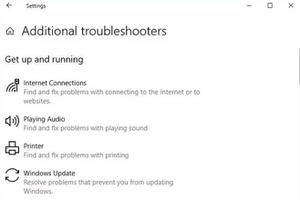如何将您的Google Home恢复出厂设置
您的谷歌Home智能音箱可以让您的生活更方便——从告诉您天气到提醒您妈妈的生日。但是,如果您的设备出现故障——或者您打算将其送人——您可能需要将其重置为出厂设置。别担心——我们会引导您完成它。
为什么需要将 Google Home 智能音箱恢复出厂设置?
恢复出厂设置意味着将您的 Google Home 智能扬声器恢复到开箱时的状态。您可能希望在以下情况下执行此操作:
- 您想要出售、赠送或交易您的 Google Home,并且需要保护您的个人信息。
- 您忘记了密码。
- 您的设备在播放音乐时一直死机,或者无法连接到您的 Wi-Fi 网络。

如何重启您的 Google Home
如果您的 Google Home 没有响应语音命令,请尝试将设备从墙上拔下,等待 10 到 15 秒,然后重新插入以重新启动它。再等 15 秒左右重新连接到您的 Wi-Fi网络并重新启动。容易,对吧?
您还可以使用 Google Home 应用重启您的 Google Home 设备。打开应用程序,转到“设置” > “设备设置”,然后点击“更多”按钮(三个点)以选择“重启”。
您可以在不将 Google Home 恢复出厂设置的情况下进行更改
您可能想要在 Google Home 设备上更改或更新的某些功能不需要恢复出厂设置。事实上,您不应该使用恢复出厂设置(而是使用 Google Home 应用程序)来执行以下操作:
- 重命名您的设备。
- 登录到不同的 Wi-Fi 网络。
- 更改连接到您设备(或 Pandora® 或 Spotify® 等其他服务)的 Google 帐户。
如何将您的 Google Nest 恢复出厂设置
如果您无法通过重启 Google Nest(以前称为 Google Home)设备或在应用程序中进行更改来解决问题,下一步是尝试恢复出厂设置。
简短警告:此步骤将清除您的数据——您将丢失设置和首选项等信息——完成后您需要重新设置您的设备。因此,只有在万不得已的情况下才开始恢复出厂设置。
准备好?将 Google Home Mini 和其他型号的设备恢复出厂设置的方法如下:
将您的 GOOGLE HOME 恢复出厂设置
- 在设备背面,按住麦克风静音按钮约 15 秒钟。
- 您设备上的指示灯会闪烁,表示它正在重置。
- 该过程大约需要 1-2 分钟。
将您的 GOOGLE HOME MINI 恢复出厂设置
- 在设备底部,找到恢复出厂设置按钮(位于电源线正下方的凸起圆圈)并按住此按钮。
- 继续按住约 15 秒,直到您听到提示音,这表明您的 Google Home mini 正在重置。
- 该过程大约需要 1-2 分钟。
将您的 GOOGLE HOME MAX 恢复出厂设置
- 在设备背面,按住电源线附近的恢复出厂设置按钮约 12-15 秒。
- 当您听到提示音时,在您的设备完成恢复出厂设置后松开按钮。
- 您的 Google Home Max 将在 1-2 分钟后完成重置。
以上是 如何将您的Google Home恢复出厂设置 的全部内容, 来源链接: utcz.com/dzbk/920600.html